如何在Excel中按分钟或小时间隔分组时间?
本文旨在通过两个例子(分钟和小时)向用户讲解如何对时间数据进行分组。为了深入理解这个过程,最好分别用不同的例子解释这两个过程。间隔定义为两个给定时间段之间的差值。例如,如果第一个时间是2点,另一个时间是4点,那么它们之间的间隔是2小时(如果按小时计算)。
Excel中按小时分组时间的示例
示例1
步骤1
首先打开电子表格并创建一个示例数据。对于此示例,让我们假设如下所示的表格数据。
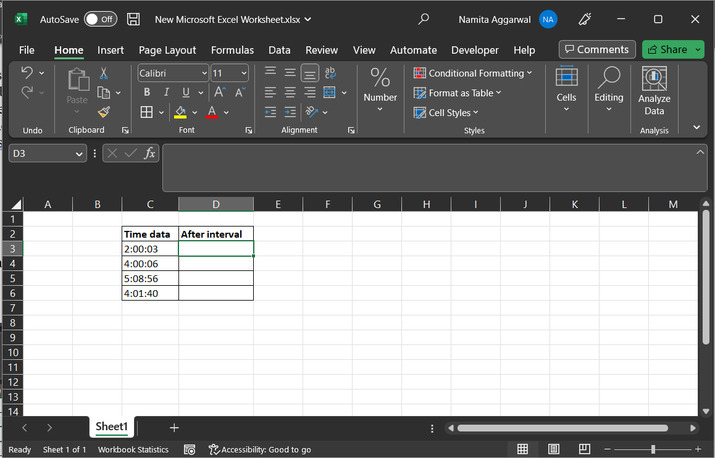
步骤2
在进行下一步之前,有必要检查输出列(在本例中为D列)的列数据类型。为此,点击D列标题选择整个D列。
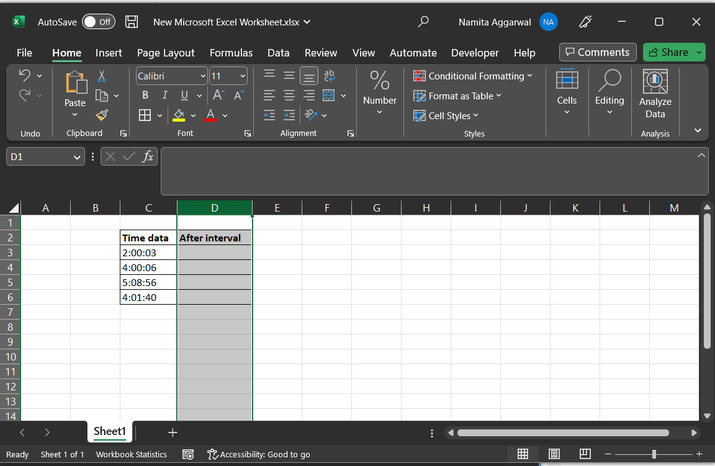
步骤3
转到“开始”选项卡,在“数字”部分下,点击第一个下拉列表,然后选择“时间”。这将更改列数据类型为时间。
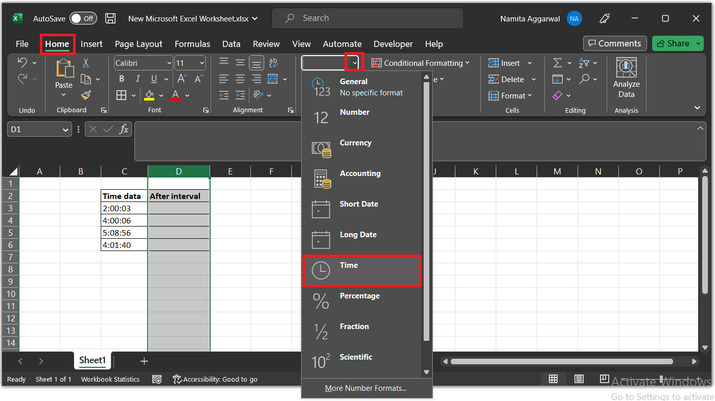
步骤4
之后,为了生成所需的结果,请考虑有效的每小时间隔。对于此示例,考虑2小时间隔。然后转到D3单元格,并输入以下公式
=FLOOR(C3,"2:00")
理解公式结构
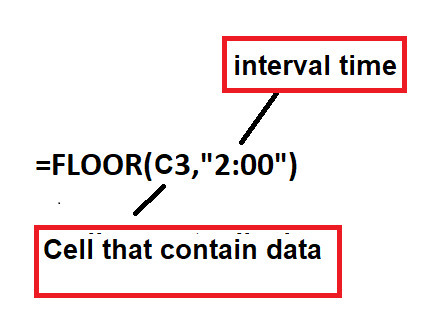
这里,C3是包含数据的列名。
而“2:00”是以小时为单位的时间间隔。
Floor() 方法用于将数字四舍五入到最接近的整数。
Math.floor() 方法将数字向下舍入到最接近的整数。
步骤5
将上述公式粘贴到工作表中的图像
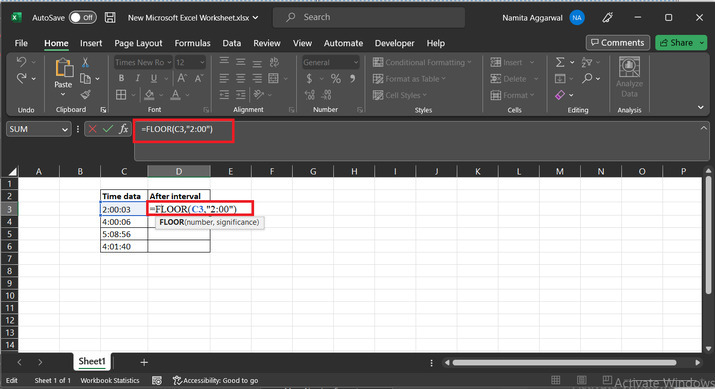
步骤6
D3单元格将显示以下数据。
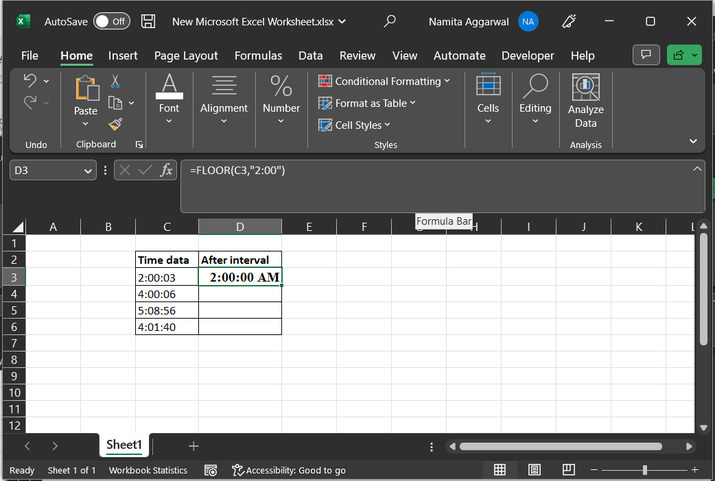
步骤7
单击单元格底部可用的“+”号,并将其拖动到第6行,以获取其余单元格的数据值。
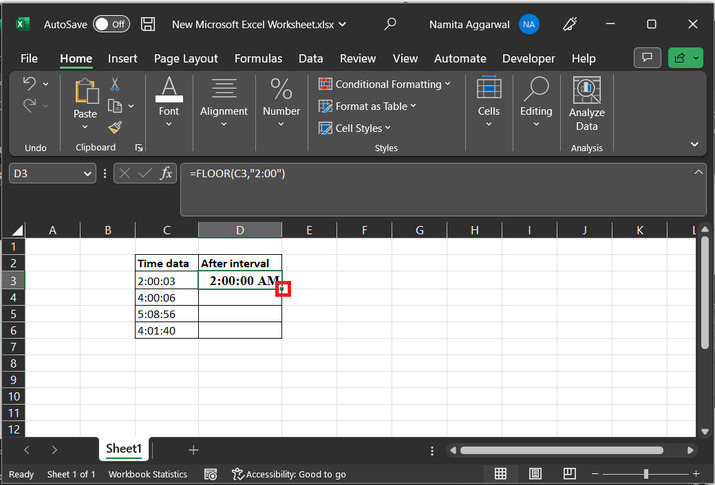
步骤8
之后,D列将包含以下数据
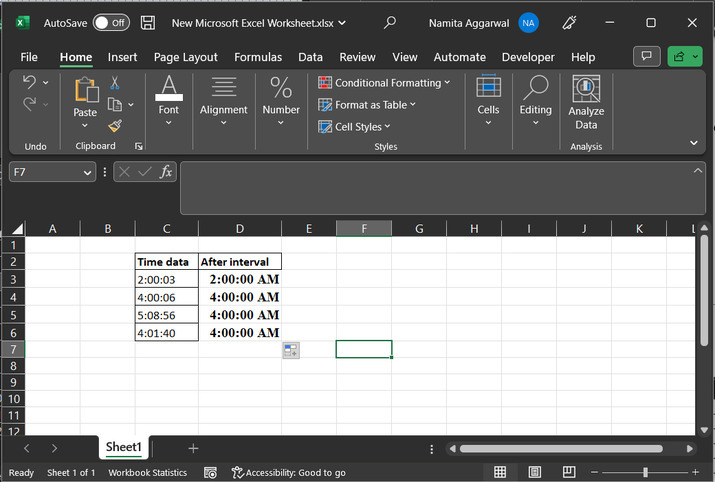
示例2
步骤1
现在,让我们在Excel中使用分钟间隔对数据进行分组
考虑以下示例数据
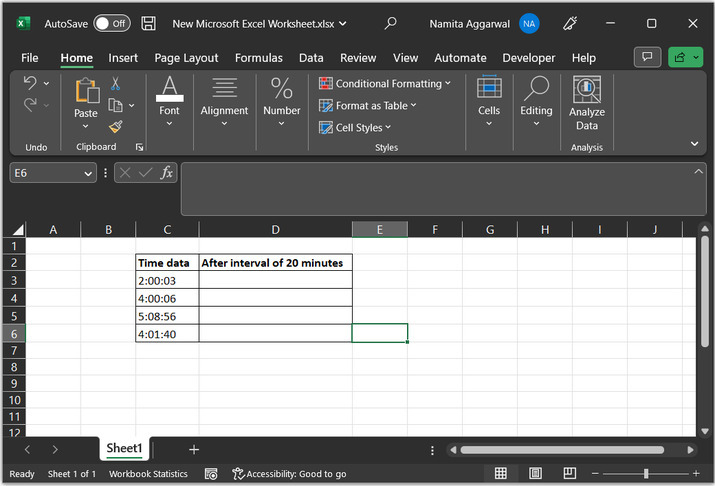
步骤2
对于这种情况,让我们假设一个20分钟的间隔。然后转到D3单元格,并输入以下公式
=FLOOR(C3,TIME(0,20,0))
公式说明
这里,C3是包含数据的列名。
这里,第一个“0”表示小时的值,“20”表示分钟的时间间隔,“0”表示“秒”的值。
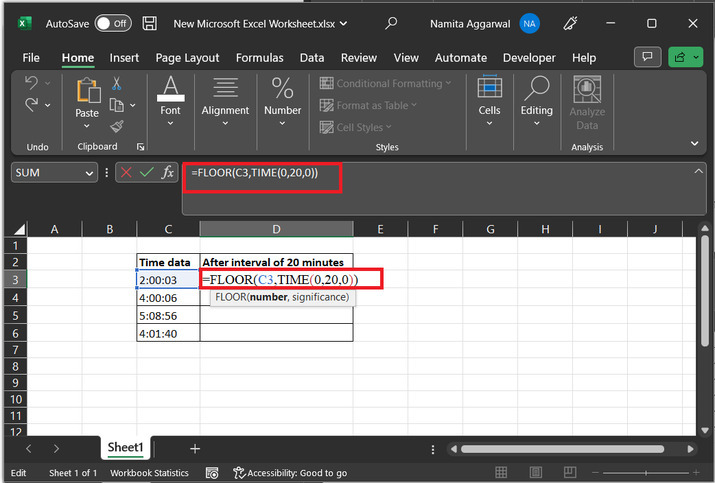
步骤3
按“Enter”键,然后单击“+”单元格到第6行,如上述步骤所示。
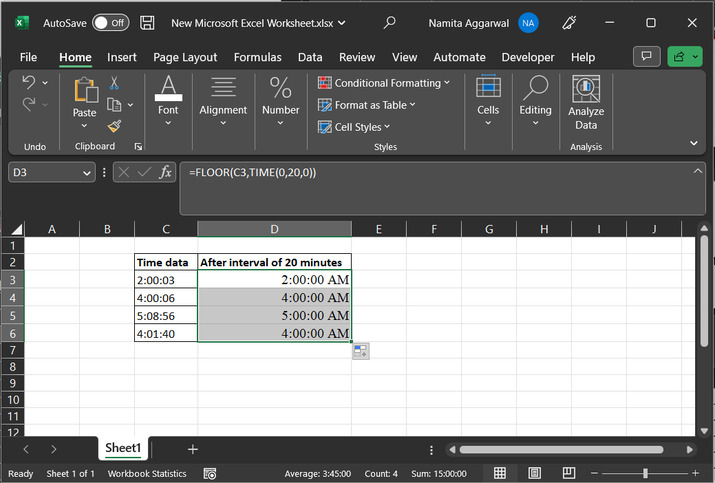
结论
在本文中,我们使用两个简单的例子来解释在Excel中“计算小时和分钟的时间间隔”的过程。完成所有上述步骤后,用户将能够理解计算给定单元格的时间间隔所需的正确步骤,并且新的计算间隔将打印在下一列单元格中。


 数据结构
数据结构 网络
网络 关系数据库管理系统 (RDBMS)
关系数据库管理系统 (RDBMS) 操作系统
操作系统 Java
Java iOS
iOS HTML
HTML CSS
CSS Android
Android Python
Python C语言编程
C语言编程 C++
C++ C#
C# MongoDB
MongoDB MySQL
MySQL Javascript
Javascript PHP
PHP